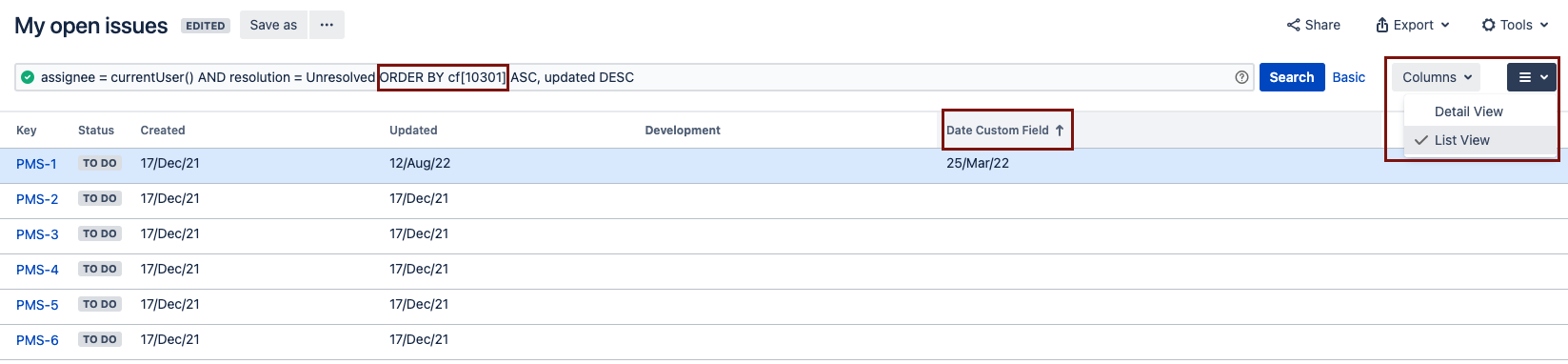Get custom field IDs for Jira and Jira Service Management
プラットフォームについて: Cloud および Data Center - この記事はクラウドと Data Center 両方のプラットフォームに等しく適用されます。
Support for Server* products ended on February 15th 2024. If you are running a Server product, you can visit the Atlassian Server end of support announcement to review your migration options.
*Fisheye および Crucible は除く
要約
There are multiple methods to obtain custom field IDs for Jira and Jira Service Management products.
Having the custom field ID can be useful when working with API payloads or running SQL queries (Server or Data Center), which require the ID instead of the field name.
Inspect the custom field in the Issue View page
Using Chrome or Firefox, we can utilize the Developer Tools panel in order to quickly identify the ID of a custom field that's present on an issue page. This option does not require Jira Admin rights.
- Access an issue that has the custom field you want to find the ID for.
- Make sure that the field is filled, so that it shows on the issue view.
- Right-click on the field name and select "Inspect."
開発者ツールのパネルのスレッド末尾でカスタム フィールドの名前と ID を確認できます。例:
issue-field-heading-styled-field-heading.customfield_XXXXXX
Search with Advanced JQL view
Using a combination of the List View and advanced JQL, we can identify the ID of a custom field that's listed on the results. This option does not require Jira Admin rights.
- Create a simple JQL to return an issue that includes the field you want.
- After running this query, switch to the "List View."
- 対象のフィールドを結果の列として追加します。
- 列でフィールド名をクリックし、対象のカスタム フィールドで結果を並べ替えます。
- JQL タイプが高度な検索ではない場合はそれに切り替えます。
- フィールドの ID がORDER BY 句に記載されます。
Use Jira Home Directory and DB Browser plugin
この手順はサーバーまたは Data Center 製品でのみ利用できます。
- 以降の手順を実行するには Jira 管理者の権限が必要です。
- Jira Home Directory And DB Browser をインストールします。
Db Console にナビゲートします。
customfieldテーブルを選択して実行します。
Check the URL in the custom fields list
以降の手順を完了するには Jira 管理グローバル権限が必要です。
- Navigate to Settings () > Issues > Custom fields under the Fields section.
- Click on the More (⋯) icon to the right of the custom field you want the ID for.
- Select the View field information option.
- ブラウザで URL を確認します。フィールドの ID が含まれています。
https://<your_jira_site>/secure/admin/ConfigureCustomField!default.jspa?customFieldId=10026
上記の例のカスタム フィールドの ID は 10026 です。
Use Jira REST API
The "Get Fields" endpoint
The Get Fields Jira Cloud API endpoint returns custom fields in a list. Please see the Cloud REST API documentation or the JIRA Server REST API references 8.13.9/8.18.1 and earlier or 8.13.10/8.18.2 and later for additional examples and rules relating to using this endpoint. The returned JSON data will need to be filtered to identify the field you are looking for and its ID.
ブラウザにペーストする、<JIRA_BASE_URL> を置き換える URL は次のとおりです。
<JIRA_BASE_URL>/rest/api/latest/field
API からのレスポンスの例
{
"id": "customfield_10026",
"key": "customfield_10026",
"name": "Approvals",
"untranslatedName": "Approvals",
"custom": true,
"orderable": true,
"navigable": true,
"searchable": true,
"clauseNames": [
"Approvals",
"Approvals[Approvals]",
"cf[10026]"
],
"schema": {
"type": "sd-approvals",
"custom": "com.atlassian.servicedesk.approvals-plugin:sd-approvals",
"customId": 10026
}
}The "Get Issue" endpoint
Get Issue REST API エンドポイントを利用して特定の課題の詳細情報を取得し、?expand=names パラメーターを追加して、スコープ内のすべてのカスタム フィールド名の一覧を取得できます。BS-1 の場合の例です。
<JIRA_BASE_URL>/rest/api/latest/issue/BS-1?expand=names
出力の最後のセクションでフィールドを見つけ、"customfield_XXXXX" で ID を記録します (ここでは Sprint カスタム フィールドの ID が 10105、Story Points の ID が 10106 であることがわかります)。
names: {
...
customfield_10105: "Sprint",
customfield_10106: "Story Points",
...
}XML へのエクスポート
課題で利用されているカスタム フィールドの ID は、Jira や Jira Service Management のユーザー インターフェイス内で課題を XML にエクスポートすることで取得できます。この方法では、課題に存在するフィールドについてのみフィールド ID が表示されます。
- Open the issue that you want to get the custom field ID for
- 右上の [アクション] (⋯) アイコンをクリックします。
- [XML にエクスポート] オプションを選択します。新しいタブが開き、課題の詳細が XML 形式で表示されます。
- フィールド名を検索してカスタム フィールド ID を取得します。
<customfield id="customfield_10026" key="com.atlassian.servicedesk.approvals-plugin:sd-approvals">
<customfieldname>Approvals</customfieldname>
<customfieldvalues> </customfieldvalues>
</customfield>上記の例では、Approvals フィールドのカスタム フィールド ID が 10026 です。
データベースから
Please note, the Jira database can only be accessed directly while using Jira Server or Data Center products.
次の DB クエリを使います。
jiradb=# select id from customfield where cfname='Approvals' ;
id
-------
10026
(1 row)
jiradb=#